Berkat kegagalan Zoom, yang meninggalkan a server berbagi webcam rahasia yang berjalan di Mac siapa pun yang sebelumnya menginstal aplikasi konferensi video, Apple mengeluarkan dua pembaruan diam dalam seminggu terakhir atau lebih.
Pembaruan senyap ini adalah patch keamanan yang dapat diterapkan Apple ke Mac Anda secara otomatis, tanpa meminta Anda terlebih dahulu. Mereka relatif jarang, dan merupakan cara yang bagus bagi Apple untuk menambal lubang keamanan hampir seketika. Mereka terbukti sangat membantu untuk jenis pengguna yang tidak pernah repot-repot menjalankan pembaruan perangkat lunak.
Tetapi bagaimana jika Anda seorang kutu buku Mac? Mungkin Anda ingin berbicara tentang hal semacam ini. Atau mungkin Anda menjalankan IT untuk sebuah perusahaan, dan tidak mau apa pun diinstal pada Mac bisnis tanpa Anda memeriksanya terlebih dahulu. Bisakah Anda mematikan pembaruan diam Apple? Ya kamu bisa. Begini caranya.
Cara menonaktifkan pembaruan diam Apple
Pembaruan senyap diaktifkan secara default, seperti yang Anda harapkan. Untuk mematikannya, buka System Preferences di Mac Anda. Di High Sierra, Anda akan menemukan pengaturan di bawah panel App Store. Di Mojave, itu di bawah
Pembaruan Perangkat Lunak > Lanjutan.Buka, lalu temukan kotak centang berikut:
Instal file data sistem dan pembaruan keamanan
Hapus centang untuk mencegah pembaruan senyap di masa mendatang. Begini tampilannya di High Sierra:

Foto: Kultus Mac
Dan di Mojave:
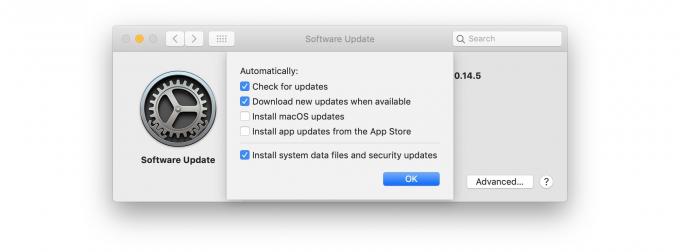
Foto: John Gruber/Twitter
Apa yang terjadi jika Anda menonaktifkan pembaruan Mac otomatis?
Jika Anda mematikan pembaruan senyap, perbaikan keamanan yang terkandung di dalamnya akan diterapkan saat berikutnya Anda menjalankan pembaruan perangkat lunak manual. Namun, Anda mungkin harus menunggu beberapa saat, karena pembaruan diam ini tidak muncul dalam daftar pembaruan yang tersedia. Jadi, ada baiknya untuk berpikir dengan hati-hati sebelum menghapus centang pada kotak ini. Anda akan memulihkan rasa "kontrol" pada diri Anda sendiri, tetapi Anda mungkin juga menyerahkan kendali yang jauh lebih besar kepada aktor jahat, seperti Zoom, dan orang-orang yang mengeksploitasi malware Zoom.
Kedua, berapa banyak hal lain yang terjadi di Mac Anda tanpa Anda tahu persis apa yang terjadi? Jika Anda cukup memercayai vendor (Apple) untuk membiarkannya mengurus kata sandi, foto, dokumen pribadi, dan informasi keuangan Anda, maka Anda mungkin juga harus memercayainya untuk memperbaiki lubang keamanan.

